On olennaisen tärkeää luoda laadukasta sisältöä erottuaksesi eri alustojen ja medioiden moninaisuudessa. Jos tuot YouTube-videon, joka on tarkoitettu tarjoamaan arvokasta tietoa katsojillesi, saattaa olla haastavaa löytää sopivia ääniraitoja, varsinkin jos et itse pysty puhumaan. Tässä astuu kuvaan AI-äänet. Tässä ohjeessa opit, miten voit luoda tehokkaan ääniraidan YouTube-videoosi hyödyntäen ElevenLabs, vaikka olisitkin allerginen mikrofonille tai sairaana. Käymme läpi vaiheet, jotka sinun tulee ottaa tuottaaksesi houkuttelevan ääniraidan, joka innostaa katsojiasi.
Tärkeimmät havainnot
- 11 Labs:in AItuetuilla äänillä, kuten Bellalla, voit luoda nopeasti ja helposti ääniraitoja videoihisi.
- Teknologia mahdollistaa sisällön tarjoamisen eri kielillä yleisön laajentamiseksi.
- Säästät aikaa ja resursseja kulkemalla ilman ulkopuolisia kertojia ja saat silti ammattimaisen äänenlaadun.
Askel-askeleelta ohjeet
Askel 1: Kehitä konsepti YouTube-videoosi
Ennen kuin aloitat ääniraidan luomisen, mieti, mistä videossasi tulisi olla kyse. Onko sinulla aihe, jonka haluat selittää tai demonstroida? Esimerkiksi: "Kuinka avata Google Chrome" olisi käytännöllinen aihe, joka voisi kiinnostaa monia katsojia.
Askel 2: Tallenna video
Nauhoita näyttösi tai luo video, jossa suoritat demonstroidun. Sinun tulisi kuvata yksityiskohtaisesti kaikki, mitä haluat näyttää, jotta katsoja näkee tarkalleen mitä tehdä. Ääniraitaa ei tarvitse huolehtia tässä vaiheessa, se lisätään myöhemmin.
Askel 3: Käytä ElevenLabs ääniraidan luomiseen
Kun video on valmis, on aika luoda ääniraita. Kirjaudu sisään ElevenLabs ja lataa käsikirjoituksesi ylös. Valitse ääni, joka sopii parhaiten videoosi. Tässä esimerkissä käytämme Bellan ääntä, joka on selkeä ja houkutteleva. Varmista, että asetat kielen saksaksi, jotta kaikki pääsevät tietoihisi käsiksi.
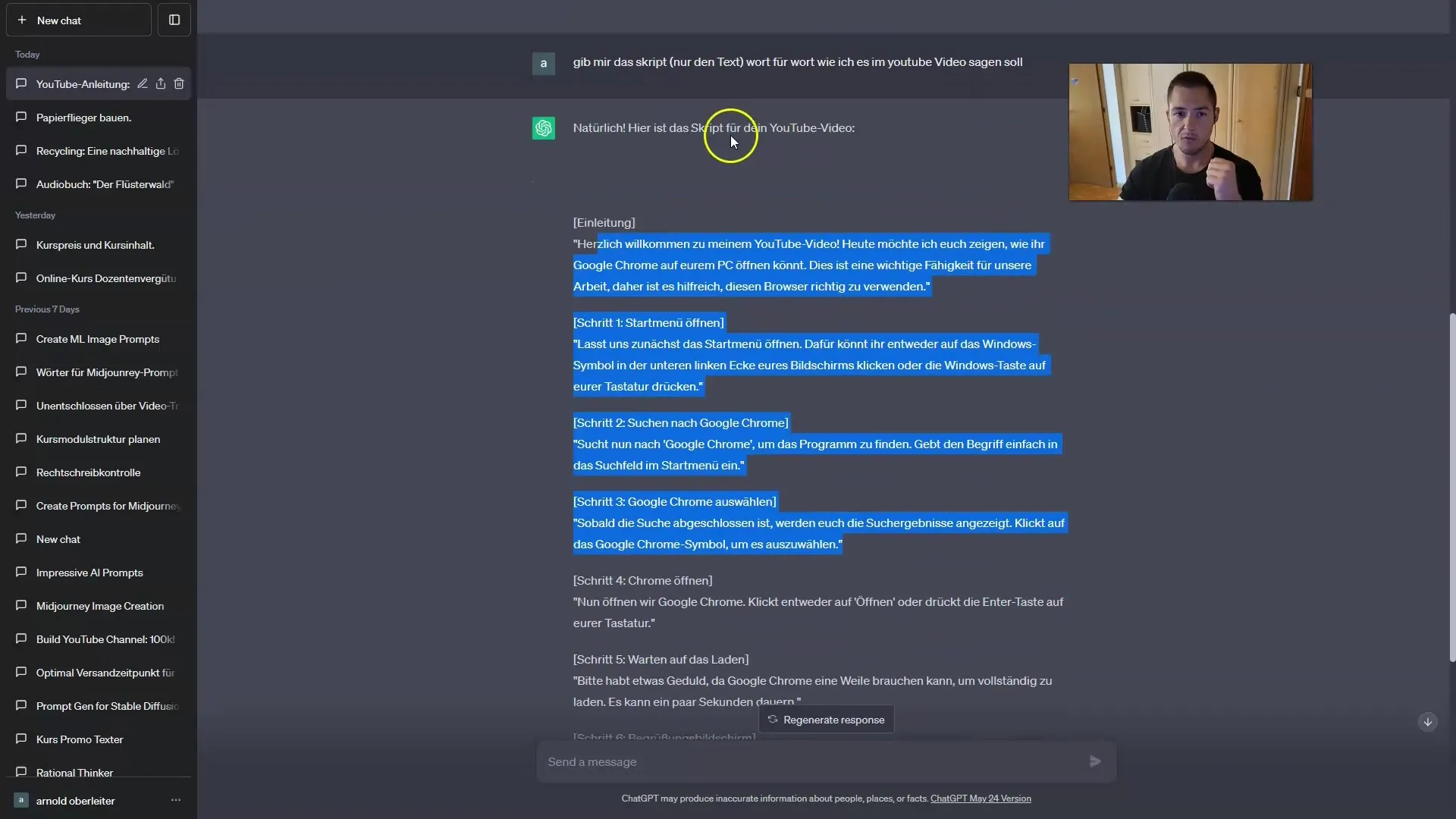
Askel 4: Ääniraidan luominen
Napauta "Generoi" luodaksesi ääniraiteen. Tämä vaihe voi kestää muutaman sekunnin, riippuen tekstisi pituudesta. Tässä vaiheessa sinun tulisi myös miettiä äänenlaatua ja varmistaa, että ääni on selkeä ja ymmärrettävä.
Askel 5: Lataa ja integroi ääniraita videoosi
Kun ääniraita on luotu, voit ladata tiedoston. Lisää nyt ladattu ääniraita videoosi. Tarkista, että äänisuunnittelu sopii hyvin videoon ja että äänitys vastaa visuaalisia elementtejä. Se tulisi olla sulava ja miellyttävä kokemus katsojillesi.
Askel 6: Monikielisten ääniraitojen käyttö
Jos haluat tehdä videostasi kansainväliselle yleisölle saavutettavan, voit lisätä alkuperäisvideon käännösten kanssa ElevenLabs. Lataa käännetyt tekstit ja luo samat ääniraidat muilla kielillä, kuten espanjaksi tai englanniksi. Tämä avaa oven laajemmalle yleisölle ja on yksi AI-teknologian suuri etu.
Askel 7: Videon julkaiseminen
Kun olet lisännyt ääniraidan ja viimeistellyt lopullisen videon, voit ladata sen YouTubeen. Varmista, että lisäät oikeat tagit ja kuvaukset paremman sijoituksen saavuttamiseksi hakutuloksissa. Lisää tekstityksiä lisätäksesi saavutettavuutta entisestään.
Yhteenveto
Tässä ohjeessa olet oppinut, miten voit helposti ja tehokkaasti luoda ääniraitoja 11 Labsin avulla. AI-äänien käyttö mahdollistaa ammattimaisen äänisisällön luomisen ilman ulkopuolisten puhujien apua. Voit luoda videoitasi tehokkaammin ja tavoittaa laajemman yleisön tarjoamalla monikielisiä ääniraitoja.
Usein kysytyt kysymykset
Mikä on ElevenLabs?ElevenLabs on alusta, joka generoi AI-tuetut äänet ääniraidoille.
Miten voin luoda ääniraidan toisella kielellä?Lataa käännös teksti ElevenLabs ja generoi ääniraita halutulla kielellä.
Onko ElevenLabs ilmainen?ElevenLabs tarjoaa sekä ilmaisia että maksullisia malleja, joista ilmainen versio sisältää joitain rajoituksia.
Voinko tallentaa ääniraitojani?Kyllä, voit ladata luomasi ääniraidat ja käyttää niitä myöhemmin.
Kuinka kauan kestää ääniraiteen generointi?Generointi vie yleensä muutamia sekunteja, riippuen tekstin pituudesta.


